本記事ではグループポリシー(GPO)を活用して、Google Chromeの画像表示を無効にする方法を解説します。どの画像も完全に無効にすることも、特定のサイトのみの画像を無効にすることも可能です。
目次
グループポリシー(GPO)の作成と適用手順
「グループポリシーて何?」という方は「グループポリシーの作成と適用手順」Active Directoryをフル活用して端末を完全制御しちゃおう!!で細かい説明をしていますのでご参照ください。実例を用いて説明をしていますので、全くの初心者でもグルーポプリシーが自由に扱えるようになります。
Google Chrome用管理テンプレートの追加
デフォルトではGoogle Chrome用の管理テンプレートがありませんので、追加する必要があります。下記の記事を参照してChrome用の管理用テンプレートを追加してください。
Google Chromeをグループポリシー(GPO)で一元管理する方法|画像で分かり易く解説
Chromeの画像をどのサイトでも完全に無効にする設定
ポリシー設定
以下のポリシーを開いてください。
ポリシー:デフォルト画像設定
パス:ユーザーの構成¥ポリシー¥管理用テンプレート¥Google¥Google Chrome¥コンテンツの設定
「未構成」を「有効」にして、「すべてのサイトに対して画像表示を許可しない」を選択してください。
動作確認
設定が正常に適用されているか確認してみましょう。
Googleの画像検索をしてみました。全て表示されません。成功です。
Chromeの画像を特定のサイトで無効にする設定
先ほどは、全てのサイトでChromeの画像表示を無効にしましたが、特定のサイトで無効にする方法です。
以下の2ポリシーを使い分けて設定をしてください。
「これらのサイトの画像を許可する」・・・指定したサイトのみ許可する設定です。ホワイトリスト
「これらのサイトの画像をブロックする」・・・指定したサイトのみブロックする設定です。ブラックリスト

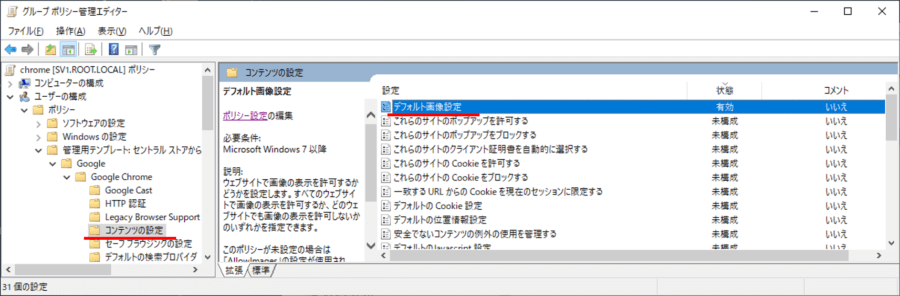
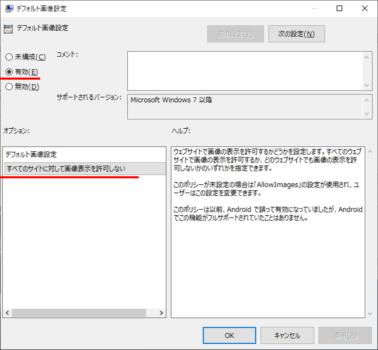
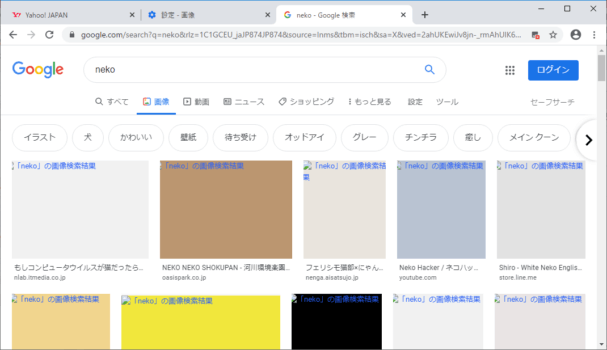
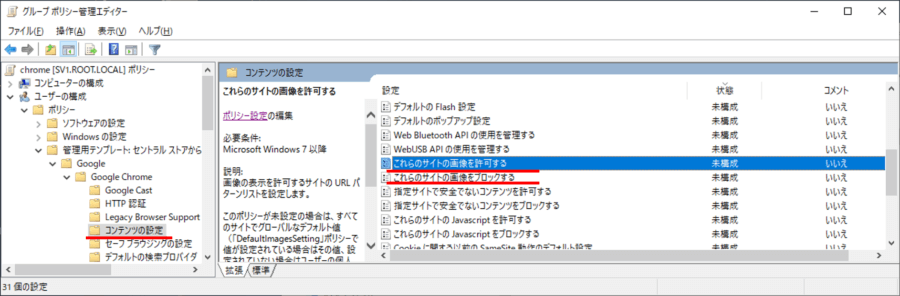
コメント